iPhones är riktigt bra enheter, och deras användbarhet utökas av App Store, som har över 2 miljoner publicerade appar. Det finns några riktigt bra appar i App Store, men inte alla är väsentliga. Så, hur kan du räkna ut vilka appar som är de viktigaste att ha på din iPhone? Tja, oroa dig inte, vi har sammanställt en lista över de 10 viktiga iPhone-apparna som enligt vår mening är bäst på vad de gör. Denna lista består av appar för nästan alla användningsfall som en användare kan ha för iPhone, så det finns stor chans att du hittar användbar information i den här listan.
Notera: Vi har inte nämnt de riktigt uppenbara apparna, som WhatsApp, Facebook och liknande.
1. Fotoredigering: MuseCam
Om du tar många bilder på din iPhone, och jag vet att du gör det (alla gör det) är chansen att du också vill redigera dem. Oavsett hur bra du planerar din bild, kan varje bild använda lite redigering för att lägga till den prick som gör dem fantastiska. Så om du letar efter en fantastisk fotoredigeringsapp och Instagram bara inte kan uppfylla dina krav bör du kolla in MuseCam.
MuseCam är en bra fotoredigerare som kommer med en överflöd av funktioner, både grundläggande och avancerade som tar din fotoredigering till nästa nivå. Även om appen har några riktigt avancerade funktioner är det inte alls svårt att använda, och du kommer absolut att älska det om du behöver redigera mer än bara exponeringen och kontrasten. MuseCam erbjuder användarna möjlighet att redigera nyans, mättnad och luminans för enskild färger i en bild, samt möjligheten att redigera RGB-kurva för bilden. Om det inte räcker kan du till och med redigera kurvorna för de röda, gröna och blå färgerna oberoende för att få bilden att se ut precis som du vill att den ska.
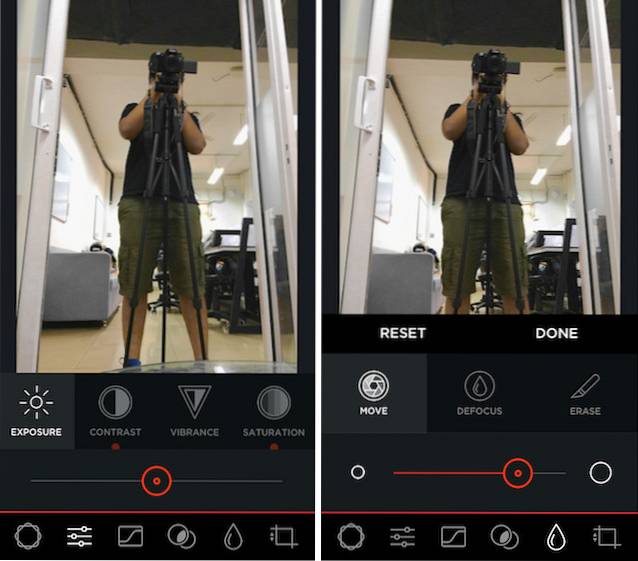
Kanske den mest användbara funktionen i fotoredigeringsappen, förutom de fantastiska verktygen som den erbjuder, är möjligheten att snabbt visa originalbilden så att du kan ta reda på hur originalbilden ser ut jämfört med den redigerade versionen. För att göra detta kan du helt enkelt trycka länge på den redigerade bilden så kan du se hur originalbilden såg ut. Släpp kranen så kommer du tillbaka till den redigerade bilden. Om du gillar resultaten kan du dela bilden med en app från tredje part eller helt enkelt spara den på kamerarullen.
Ladda ner MuseCam från App Store (gratis, med köp i appen)
2. E-post: Newton
Det är ingen hemlighet att de allra flesta iPhone-användare ogillar standard Mail-appen på iPhone. Det är vanligtvis långsamt, opålitligt och gränssnittet ser i bästa fall ut som daterat. Om du letar efter en bra e-postapp från tredje part som du kommer att älska att använda, det ser bra ut och flammande snabb, leta inte längre än Newton.
Newton (tidigare kallad Cloudmagic), är en app som är minimal i design och erbjuder en snabb e-postupplevelse. Gränssnittet ser väldigt rent ut och att använda appen känns jättebra. Appen är gratis, men de erbjuder en årlig betald prenumeration för vad de kallar “Superchargers”, som i grunden lägger till en mängd funktioner till e-postklienten. Dessa funktioner inkluderar saker som att få läsa kvitton, schemalägga e-postmeddelanden, ställa in uppföljnings-e-postmeddelanden, och även avsändarprofiler.
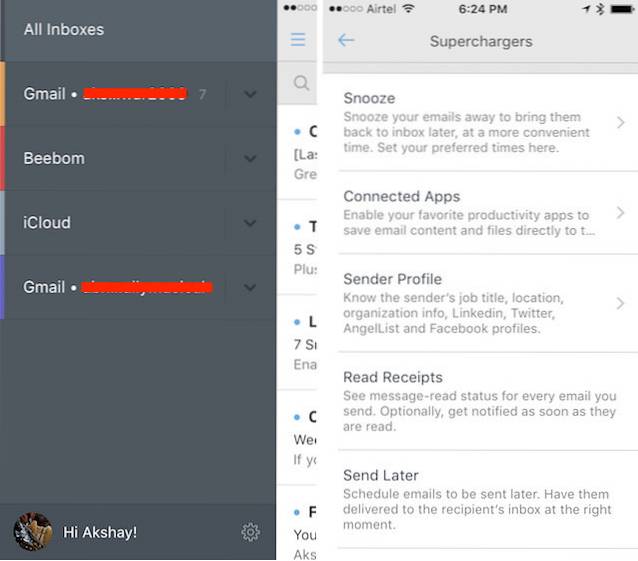
Appen fungerar bra, ser bra ut och är vilken dag som helst bättre än standard Mail-appen som medföljer iPhone. Newton erbjuder också en Mac-app, så du kan ha en sömlös upplevelse på alla dina enheter.
Ladda ner Newton från App Store (gratis, med köp i appen)
3. Anteckningar: Microsoft OneNote
iPhones är verkligen inte lämpliga för anteckningar. Skärmen (oavsett hur stor) är fortfarande ganska liten när det gäller typintensiva uppgifter, särskilt där hastighet är viktig, som att anteckna. Men för de sällsynta situationerna när du inte har något annat alternativ än att använda din iPhone för att göra anteckningar, finns det ingen bättre app från tredje part än Microsoft OneNote. Appen är mycket väl utformad och den fungerar bra. Användare kan skapa anteckningsböcker inuti appen och kan lägga till flera ark till varje anteckningsbok, så att organisera anteckningar blir aldrig ett besvär. Plus OneNote-appen synkroniseras sömlöst, och du kan komma åt dina bärbara datorer var som helst; även från en webbläsare tack vare OneNotes webbapp.
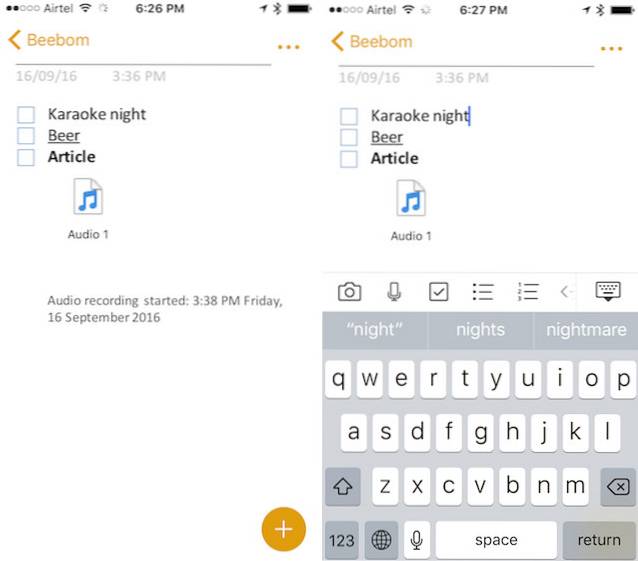
Appen erbjuder flera användbara funktioner som att skapa checklistor, nummer- eller punktlistor och formateringstext som fet, kursiv eller understruken. Appen stöder också att lägga till bilder och även ljudklipp direkt inuti lakan, vilket ger ett fantastiskt sätt att skapa mycket detaljerade anteckningar. Tittar du på en presentation? Klicka bara på en bild och lägg till den i ditt ark i OneNote så kommer den att vara inbäddad inuti, redo att visas när du vill.
Ladda ner OneNote i App Store (gratis)
4. Att göra-listor: Todoist
Att göra-listor är ett bra sätt att hantera hela dagen. De kommer till nytta när du försöker organisera allt du behöver göra på en dag, och de hjälper till att se till att du inte missar någon viktig uppgift bara för att du glömde bort det. Om du behöver en att göra-lista app som gör dig mer produktiv, bör du kolla in Todoist. Appen är gratis att ladda ner och erbjuder en mängd olika funktioner som gör den till en mycket användbar app för att hantera uppgifter på din iPhone. Användare kan enkelt lägga till uppgifter i Todoist och kan tilldela dem en prioritetsnivå. Uppgifter kan också kategoriseras efter “Projekt”, så om du vill skapa uppgifter för en mängd olika kategorier kan du skapa flera projekt och lägga till uppgifter därefter. Användare kan också svepa på skapade uppgifter för att antingen markera dem som Gjort, eller att skjuta upp dem till ett senare datum.
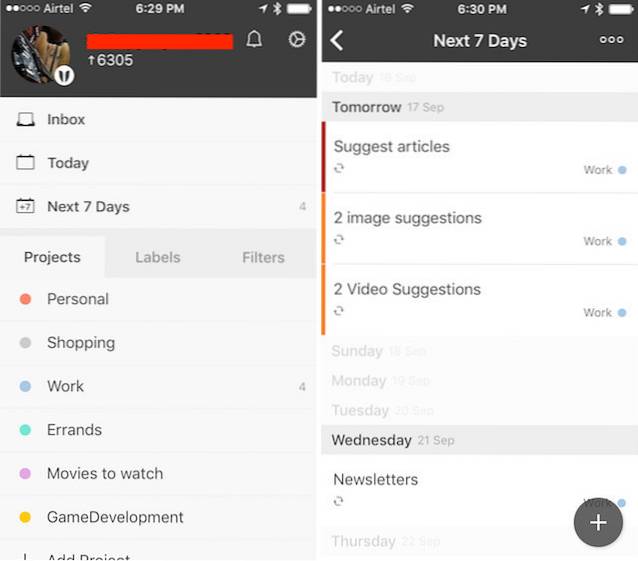
Det finns många andra funktioner i appen också, men de kräver att användare uppgraderar till Premium-versionen av applikationen, som betalas ... uppenbarligen. Med detta sagt visar den fria versionen av appen mer än tillräckligt för daglig hantering av uppgifter.
Ladda ner Todoist i App Store (gratis, med köp i appen)
5. Tangentbord: Gboard
Apple har definitivt förbättrat standard iOS-tangentbordet i iOS 10, men det har fortfarande inte många funktioner som tangentbord från tredje part har att erbjuda. Om du inte är helt nöjd med standardtangentbordet på din iPhone bör du prova Gboard. Tredjeparts tangentbordet som utvecklats av Google är möjligen det bästa tangentbordet i App Store, med bara Swiftkey som ens kan konkurrera med det.
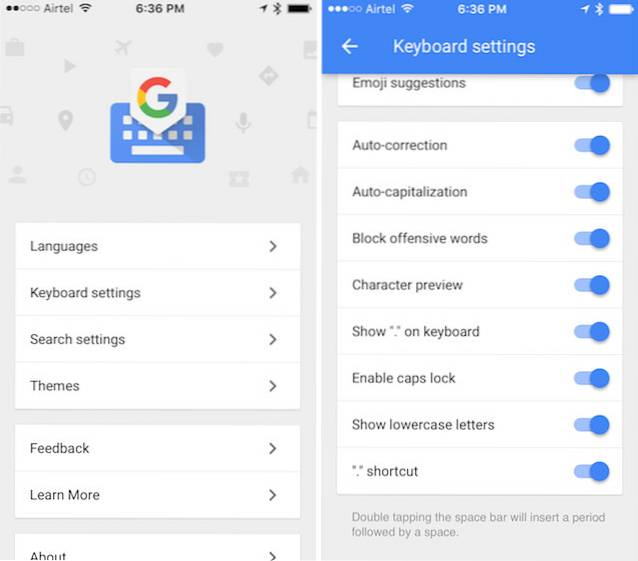
Gboard erbjuder en mängd användbara funktioner som svep att skriva - vilket är en välsignelse för användning med en hand. Tangentbordet ger också användarna möjlighet att söka efter saker på Google, och till och med söka efter GIF direkt inuti tangentbordet och skicka dem till andra med bara ett tryck. Detta gör tangentbordet mycket bättre än något annat tangentbord från tredje part som finns tillgängligt i App Store. Dessutom erbjuder tangentbordet möjligheten att anpassa tangentbordets utseende genom att skapa anpassade teman. Noggrannheten för gesttypning på Gboard är fantastisk och blir bättre hela tiden. Du bör definitivt prova det, såvida du inte bara föraktar Google, i vilket fall du bör prova Swiftkey.
Ladda ner Gboard i App Store (gratis)
6. Skog
Forest är en app som i princip spelar din vardagliga strävan efter håll dig borta från att använda din telefon medan du bör koncentrera dig på jobbet. Så här appen fungerar är att när du behöver koncentrera dig på en uppgift och inte använda din telefon, planterar du ett frö i appen och ställer in en timer hur länge du vill koncentrera dig på uppgiften. Fröet växer till ett träd under den här tiden, förutsatt att du inte navigerar bort från appen. Men om du navigerar bort från appen medan fröet växer dör trädet.
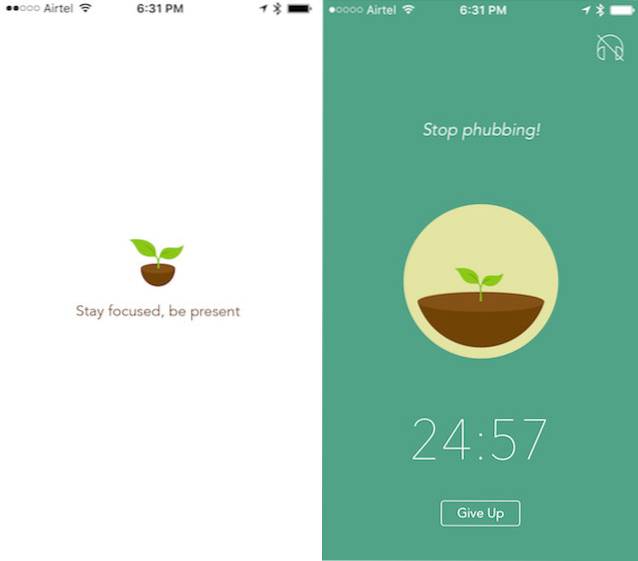
Varje dag skapar appen en skog från tress som du kunde växa och de som dog. Idén är bra, och appen fungerar mycket bra. Du bör prova om du har problem med att hålla händerna borta från telefonen medan du ska koncentrera dig på något annat.
Ladda ner Forest i App Store ($ 1,99)
7. Spara länkar för senare: Pocket
Så du är på jobbet och surfar på nätet och letar efter information om något när du stöter på en länk till en artikel om din favoritfilm eller videospel. Du kan inte läsa den på jobbet, så vad gör du? Ange "Pocket". Appen tillåter användare att spara länkar som de vill läsa senare på sina enheter. Du kan helt enkelt trycka på delningsikonen i Safari och välja “Lägg till i fickan” för att lägga till länken till Pocket-appen så att du kan läsa den senare, när du har tid.
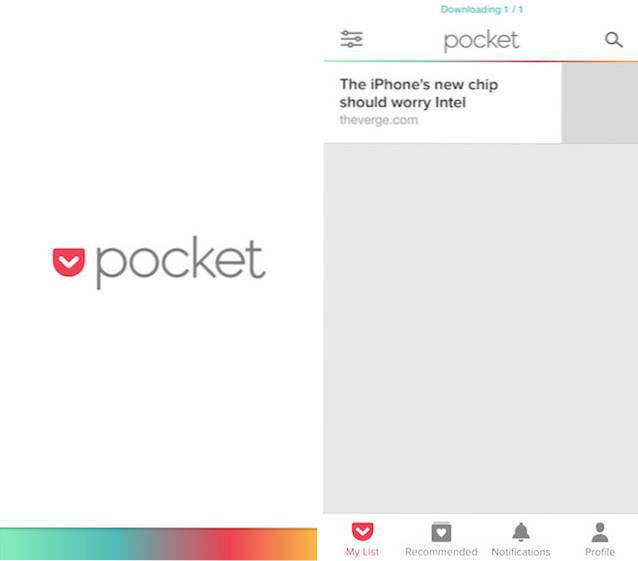
Vissa e-postklienter stöder till och med att lägga till viktiga e-postmeddelanden i Pocket, och Newton är en sådan e-postklient. Du kan helt enkelt lägga till e-postmeddelanden som du vill läsa senare i Pocket, och du kan sedan läsa dem när du har tid.
Ladda ner Pocket i App Store (gratis, med köp i appen)
8. Dölja foton: Arkiv
Det finns situationer där du kan ha några bilder på din iPhone som du inte vill att någon annan ska kunna se; åtminstone inte utan ditt samtycke. Medan Apple erbjuder ett sätt att "dölja foton" i Photos-appen är det helt värdelöst. Återigen, appar från tredje part till undsättning. Appen "Vault" är en av de många appar som du kan använda för att dölja foton på din iPhone. Appen är gratis och låter dig lägga till bilder och videor genom en PIN-kod eller TouchID. Köp i appen som låter dig ställa in en hemlig kamera som tar bilder om någon försöker logga in på appen och misslyckas med att göra det, vilket är ett bra sätt att veta vem som försökte bända in i ditt personliga liv.
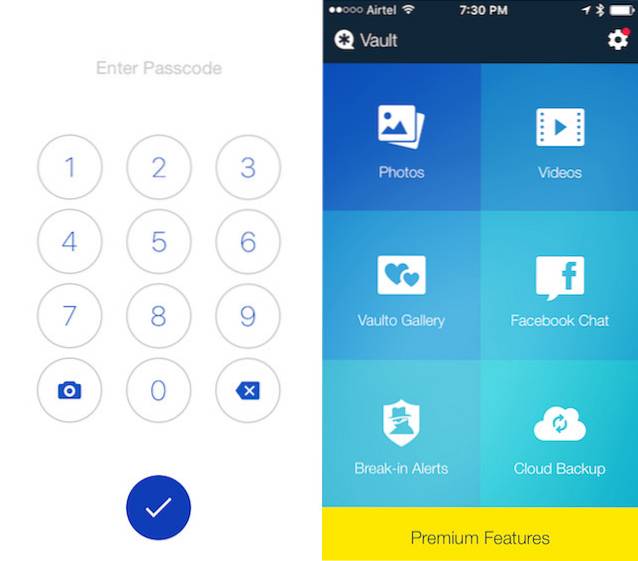
Det är enkelt att lägga till foton i appen och appen uppmanar automatiskt användaren att ta bort bilderna från appen Foton när de har importerats. Men även om appen tar bort bilderna från appen Foton, måste användarna komma ihåg att gå och ta bort bilderna från “Nyligen borttagen” så att ingen kan få tillbaka dem.
Ladda ner Arkiv i App Store (gratis, med köp i appen)
9. Musikspelare: Cesium
Jag gillar inte riktigt standardmusikappen, men många gör det. Om du är en av dessa människor och letar efter en musikspelare från tredje part kan du kolla in Cesium. Appen är jättebra. Den ansluts automatiskt till ditt musikbibliotek (inklusive ditt iCloud-musikbibliotek, om du använder det) och visar alla dina låtar på ett enkelt men ändå tilltalande gränssnitt. Låtar som inte finns tillgängliga på din enhet lokalt men som läggs till i ditt iCloud-musikbibliotek finns att ladda ner. Men om du bara vill se din lokala musik kan du helt enkelt stänga av den “Visa iCloud-objekt” i appens inställningar.
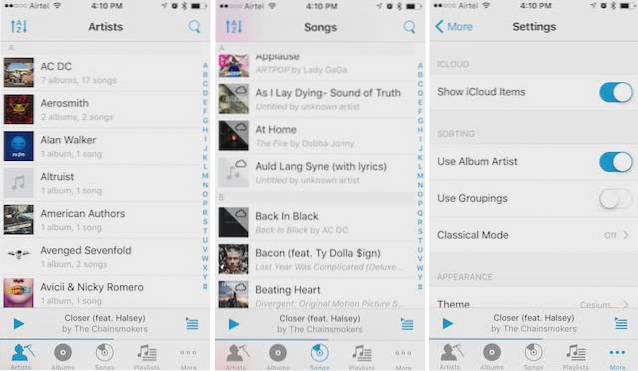
Bortsett från det erbjuder appen lite snyggt svep gester. Du kan svepa åt vänster eller höger för att utforska en mängd olika funktioner för det svepade objektet. Om du till exempel sveper från vänster till höger på en artist, visas alternativ för att spela låtar av den artisten eller blanda dem. På samma sätt exponerar du höger till vänster alternativ för "Spela nästa" eller "Lägg till i kö".
Ladda ner Cesium i App Store ($ 1,99)
10. Kalender: Fantastisk 2
Standardkalenderappen är bra, det kan inte förnekas, men Fantastical 2 blåser den helt enkelt ur vattnet. Fantastical 2 är en fantastisk kalenderapp som kommer med ett tilltalande och spännande gränssnitt. Att använda appen är mycket intuitiv, och appen visar inte bara dina händelser för dagen, utan även eventuella påminnelser och uppgifter som du kanske har lagt till den dagen. Påminnelserna kan kontrolleras direkt inifrån appen, vilket gör processen mycket enklare. Fantastical 2 widget är väldigt bra och visar en komplett kalender för månaden, tillsammans med evenemang, och påminnelser över dagen.
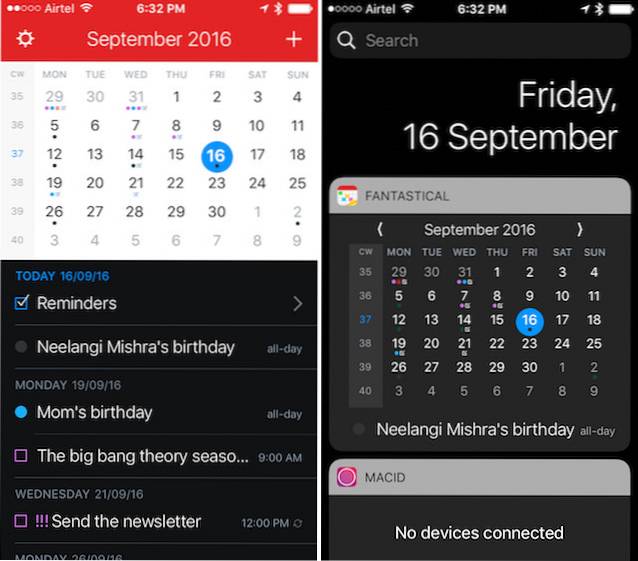
Ladda ner Fantastical 2 i App Store ($ 2,99)
SE OCH: 14 coola iPhone-genvägar du borde använda
Förbättra din iPhone-upplevelse med dessa appar
Det var våra val för de 10 viktiga iPhone-apparna, och vi är säkra på att om du använder dessa appar kommer din erfarenhet av att använda en iPhone definitivt att förbättras mycket. Som alltid vill vi veta vilka tredjepartsappar som är dina favoriter och om du tror att vi saknade en app som borde ha varit med på den här listan, se till att du meddelar oss genom att lämna en kommentar i kommentarfältet nedan.
 Gadgetshowto
Gadgetshowto



